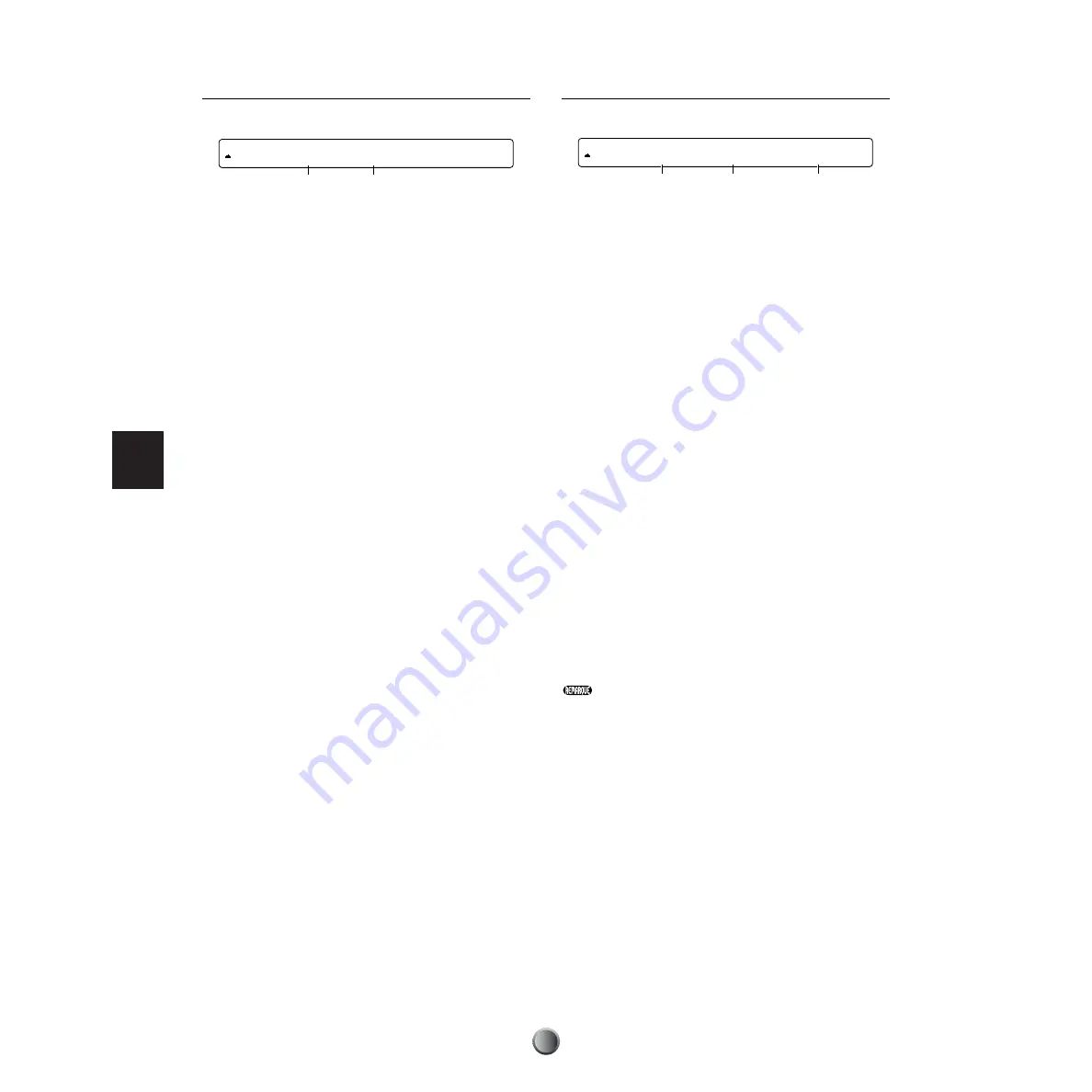
Fonctions utilitaires
88
[UT 22] Chargement d’un fichier
Vous pouvez charger un fichier de la carte mémoire.
1
Load
Détermine les données à charger en mémoire du
DTXTREME IIs. Si vous sélectionnez one data, elles seront
chargées en mémoire tampon (page 35). Si vous sélectionnez
all data, elle seront chargées en mémoire utilisateur (pour les
kits de batterie ou les morceaux). Si vous sélectionnez
VOLUME, toutes les données du volume spécifié (répertoire)
seront chargées.
❏
Réglages:
all data, system, one kit, all kit, oneChain, allChain,
one song, all song, allVoice, SMF, VOLUME
2
FileName
Détermine le nom du fichier ou volume à charger. S’il n’y a
aucun fichier correspondant aux données souhaitées
1
, le
message « no file » s’affiche.
Chargement
Lorsque vous avez terminé vos réglages, appuyez sur la touche
ENTER/YES. Le message « Are You Sure? » s’affiche. Appuyez
sur la touche ENTER/YES pour charger le fichier. Appuyez
sur la touche EXIT/NO pour annuler. L’écran indique « Now
executing, Please wait. » lors de l’opération, et indique «
Done. » lorsque le fichier a été chargé. Vous revenez ensuite au
dernier écran affiché.
[UT 24] Suppression d’un fichier
Vous pouvez supprimer un fichier de la carte mémoire.
1
Delete
Détermine le type de données.
❏
Réglages:
all data, system, one kit, all kit, oneChain, allChain,
one song, all song, allVoice, wave, volume
2
FileName
Détermine le fichier ou volume à effacer. S’il n’y a aucun
fichier pour le type de données spécifiées
1
, le message « no
file » s’affiche.
3
Volume
Détermine le volume de destination lorsque vous sélectionnez
wave comme type de données
1
et spécifiez le fichier cible
2
. Si « no file » s’affiche, le volume ou le fichier n’existe pas
sur la carte mémoire.
Suppression
Lorsque vous avez terminé les réglages, appuyez sur la touche
ENTER/YES. Le message « Are You Sure? » s’affiche.
Appuyez sur la touche ENTER/YES pour supprimer le
fichier. Appuyez sur la touche EXIT/NO pour annuler.
L’écran indique « Now executing, Please wait. » lors de
l’opération, et affiche « Done. » lorsque le fichier a été effacé,
avant de revenir à l’écran précédemment affiché.
Vous pouvez également supprimer un volume vide en spécifiant «
volume » comme type de données
1
et volume cible
2
. Il peut
toutefois s’avérer nécessaire de supprimer préalablement tous les
fichiers du volume spécifié.
[UT 22] Load FileName
CARD allChain "DTXSET01"
1
2
[UT 24] Delete FileName Volume
CARD all data "DTXSONG1"
1
2
3







































